Aggiunta di interfacce Ethernet aggiuntive sulla piattaforma PGW
Opzioni per il download
Linguaggio senza pregiudizi
La documentazione per questo prodotto è stata redatta cercando di utilizzare un linguaggio senza pregiudizi. Ai fini di questa documentazione, per linguaggio senza di pregiudizi si intende un linguaggio che non implica discriminazioni basate su età, disabilità, genere, identità razziale, identità etnica, orientamento sessuale, status socioeconomico e intersezionalità. Le eventuali eccezioni possono dipendere dal linguaggio codificato nelle interfacce utente del software del prodotto, dal linguaggio utilizzato nella documentazione RFP o dal linguaggio utilizzato in prodotti di terze parti a cui si fa riferimento. Scopri di più sul modo in cui Cisco utilizza il linguaggio inclusivo.
Informazioni su questa traduzione
Cisco ha tradotto questo documento utilizzando una combinazione di tecnologie automatiche e umane per offrire ai nostri utenti in tutto il mondo contenuti di supporto nella propria lingua. Si noti che anche la migliore traduzione automatica non sarà mai accurata come quella fornita da un traduttore professionista. Cisco Systems, Inc. non si assume alcuna responsabilità per l’accuratezza di queste traduzioni e consiglia di consultare sempre il documento originale in inglese (disponibile al link fornito).
Sommario
Introduzione
Questo documento descrive le procedure per aggiungere una seconda interfaccia Ethernet (hme1) sulla piattaforma Cisco PGW.
Prerequisiti
Requisiti
Prima di provare la configurazione, verificare che siano soddisfatti i seguenti requisiti:
-
Riduzione di tutti i problemi IP.
-
Eseguire il backup delle configurazioni correnti e del database Cisco PGW.
-
Pianificare questo processo durante una finestra di manutenzione (assicurarsi che sia disponibile tempo sufficiente per le modifiche alla configurazione e il test del sistema).
-
Qualsiasi seconda interfaccia IP richiesta deve essere configurata e convalidata sul gateway e sul Cisco Signaling Link Terminal (SLT) prima di procedere con la sezione Istruzioni dettagliate di questo documento.
-
Riduzione di tutti gli allarmi.
Componenti usati
Le informazioni fornite in questo documento si basano sulle seguenti versioni software e hardware:
-
Cisco PGW versione 9.3(2)
-
Netra T 1400/1405, Sunfire V120/Netra 120
-
Componenti standard della soluzione
Le informazioni discusse in questo documento fanno riferimento a dispositivi usati in uno specifico ambiente di emulazione. Su tutti i dispositivi menzionati nel documento la configurazione è stata ripristinata ai valori predefiniti. Se la rete è operativa, valutare attentamente eventuali conseguenze derivanti dall'uso dei comandi.
Esempio di rete
Nel documento viene usata l'impostazione di rete mostrata nel diagramma:
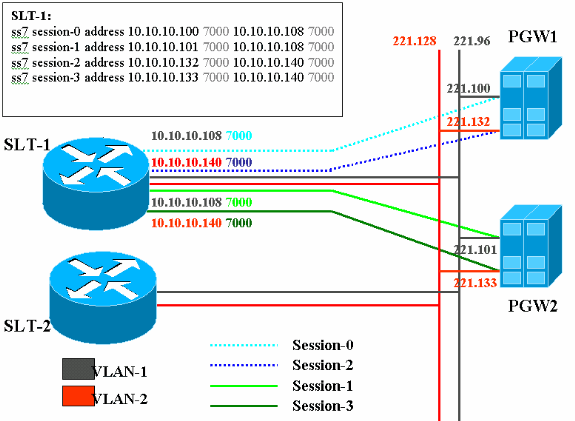
Convenzioni
Per ulteriori informazioni sulle convenzioni usate, consultare il documento Cisco sulle convenzioni nei suggerimenti tecnici.
Nozioni di base
In questa configurazione di servizio, vengono create quattro sessioni backhaul, due per ciascuna rete Ethernet. Solo una di queste sessioni è attiva alla volta ed è determinata dal messaggio di identificazione del PGW Cisco, SM_active o SM_standby. Le sessioni tra il Cisco PGW attivo e il Cisco SLT sono la sessione 0 e la sessione 2. Se la sessione 0 e la sessione 2 sono in servizio, una è attiva e l'altra in standby. Se la sessione 0 diventa fuori servizio, il Cisco PGW attiva la sessione 2. Pertanto, la sessione 2 fornisce la ridondanza per un percorso di comunicazione backhaul tra Cisco PGW e Cisco SLT. Il Cisco PGW in standby ha la sessione 1 e la sessione 3 stabilite con il Cisco SLT ed entrambe le sessioni sono in stato di standby.
Quando si verifica il failover tra il PGW Cisco attivo e quello in standby, una delle sessioni del PGW Cisco in standby diventa attiva. Dopo il ripristino del Cisco PGW attivo, le sessioni 0 e 2 sono in stato di standby.
Aggiunta di interfacce Ethernet aggiuntive sulla piattaforma PGW
Istruzioni dettagliate
In questa sezione vengono presentate le informazioni necessarie per configurare le funzionalità descritte più avanti nel documento.
-
In modalità standby, Cisco PGW (PGW2), aggiungere una seconda interfaccia a livello UNIX.
L'interfaccia Ethernet primaria viene configurata durante l'installazione del sistema operativo. Tutte le interfacce Ethernet aggiuntive devono essere configurate separatamente.
Per ulteriori informazioni, consultare la sezione "Configurazione di interfacce Ethernet aggiuntive" in Sun Solaris 8 Operating System Installation.
Nota: per informazioni sull'interfaccia Ethernet per ciascun tipo di piattaforma, consultare la "Tabella 2-2: Device Names on Supported Platforms" in Sun Solaris 8 Operating System Installation.
Per configurare interfacce Ethernet aggiuntive, attenersi alla seguente procedura:
-
Aggiungere l'indirizzo IP e il nome host delle interfacce Ethernet aggiuntive al file /etc/hosts con questo comando per ciascuna porta Ethernet:
echo IP address <tab> Hostname-? >> /etc/hosts
Nota: nel passo secondario A, la parte <tab> del comando che si desidera immettere è un riferimento all'effettiva pressione del tasto Tab.
Nota: The Hostname-? per hme1 è diverso da hme0, ad esempio:
Se il nome host Cisco PGW esistente è U60-1, che normalmente è correlato a home0, la voce creata per home1 sarà simile alla seguente:
echo 10.10.10.132<tab>U60-2>>/etc/hosts
-
Creare un nuovo file denominato /etc/hostname.devicex, dove device rappresenta il tipo di dispositivo Ethernet e x rappresenta l'istanza dell'interfaccia. Sulla prima e unica riga del file, inserire l'indirizzo IP o il nome host delle interfacce Ethernet aggiuntive con questo comando per ciascuna porta Ethernet:
echo 10.10.10.132 > /etc/hostname.hme1
Nota: l'esempio riguarda una seconda interfaccia Ethernet di home1 e un indirizzo IP di 10.10.10.132.
-
Aggiungere una riga al file /etc/netmasks per ogni subnet univoca delle interfacce aggiunte. Più subnet dello stesso indirizzo di rete devono avere singole righe nel file /etc/netmasks.
subnet mask indirizzo echo >> /etc/netmasks
-
Per completare la configurazione, è necessario riavviare il computer con l'opzione -r. Eseguire il comando reboot — -r.
-
Al termine del riavvio del computer, eseguire il login come root e usare il comando ifconfig -a. Verificare che le nuove interfacce Ethernet vengano visualizzate nell'output.
Viene visualizzata una schermata simile alla seguente:
lo0: flags=849<UP,LOOPBACK,RUNNING,MULTICAST> mtu 8232 inet 127.0.0.1 netmask ff000000 hme0: flags=863<UP,BROADCAST,NOTRAILERS,RUNNING,MULTICAST> mtu 1500 inet 172.24.235.53 netmask ffffff00 broadcast 172.24.235.255 ether 8:0:20:9a:76:6c hme1: flags=863<UP,BROADCAST,NOTRAILERS,RUNNING,MULTICAST> mtu 1500 inet 172.24.237.53 netmask ffffff00 broadcast 172.24.237.255 ether 8:0:20:9a:76:6c
Nota: gli indirizzi IP sono solo a scopo dimostrativo. Gli indirizzi effettivi variano a seconda dell'applicazione.
-
-
Verificare la seconda interfaccia sul PGW2.
-
Verificare che PGW2 sia in stato di standby con questi comandi:
-
rtrv-ne-health
-
rtrv-alms
-
rtrv-softw:tutto
-
-
Attenuare eventuali problemi prima di procedere.
-
Eseguire il ping tra la prima interfaccia e la seconda interfaccia sul PGW2.
-
Eseguire il ping tra il PGW1 e la nuova interfaccia Ethernet home1 sul PGW2.
-
Accertarsi che altre apparecchiature (ad esempio il gateway e Cisco SLT) possano eseguire il ping sulla seconda interfaccia del PGW2.
-
Verificare che le interfacce home siano in modalità full duplex con il comando ndd -get.
Ad esempio:
/usr/sbin/ndd -get /dev/hme link_mode
-
0 - half duplex - Questo output indica che l'interfaccia è in modalità half duplex.
-
1 - full duplex - Questo output indica l'interfaccia in modalità full duplex.
-
-
-
Sul Cisco PGW (PGW1) attivo, usare il comando sw-over::confirm.
Verificare che il PGW2 in standby precedente sia in stato attivo e che il PGW1 precedente sia in stato di standby. Prima di procedere, è necessario risolvere i problemi e gli allarmi su entrambi i PGW Cisco.
-
Sul PGW1 (standby), chiudere il software applicativo Cisco PGW con il comando /etc/init.d/CiscoMGC stop. Aggiungere la seconda interfaccia a livello UNIX.
Per ulteriori informazioni, consultare la sezione "Configurazione di interfacce Ethernet aggiuntive" in Sun Solaris 8 Operating System Installation.
Nota: per informazioni sull'interfaccia Ethernet per ciascun tipo di piattaforma, consultare la "Tabella 2-2: Device Names on Supported Platforms" (Nomi dei dispositivi sulle piattaforme supportate) in Sun Solaris 8 Operating System Installation.
Per configurare interfacce Ethernet aggiuntive, attenersi alla seguente procedura:
-
Aggiungere l'indirizzo IP e il nome host delle interfacce Ethernet aggiuntive al file /etc/hosts con questo comando per ciascuna porta Ethernet:
echo IP address <tab> Hostname-? >> /etc/hosts
Nota: The Hostname-? hme1 è diverso da quello di hme0, ad esempio:
Se il nome host Cisco PGW esistente è U61-1, che normalmente è correlato a home0, la voce creata per home1 sarà simile alla seguente:
echo 10.10.10.13<tab>U61-2>>/etc/hosts
-
Creare un nuovo file denominato /etc/hostname.devicex, dove device rappresenta il tipo di dispositivo Ethernet e x rappresenta l'istanza dell'interfaccia. Sulla prima e unica riga del file, inserire l'indirizzo IP o il nome host delle interfacce Ethernet aggiuntive con questo comando per ciascuna porta Ethernet:
echo 10.10.10.133> /etc/hostname.hme1
Nota: l'esempio riguarda una seconda interfaccia Ethernet di home1 e un indirizzo IP di 10.10.10.133.
-
Aggiungere una riga al file /etc/netmasks per ciascuna subnet univoca delle interfacce aggiunte. Più subnet dello stesso indirizzo di rete devono avere singole righe nel file /etc/netmasks (se necessario).
echo subnet address subnet mask >> /etc/netmasks
-
Per completare la configurazione, è necessario riavviare il computer con l'opzione -r. Eseguire il comando reboot — -r.
-
Una volta riavviato il computer, eseguire il login come root e usare il comando ifconfig -a. Verificare che le nuove interfacce Ethernet vengano visualizzate nell'output.
Viene visualizzata una schermata simile alla seguente:
lo0: flags=849<UP,LOOPBACK,RUNNING,MULTICAST> mtu 8232 inet 127.0.0.1 netmask ff000000 hme0: flags=863<UP,BROADCAST,NOTRAILERS,RUNNING,MULTICAST> mtu 1500 inet 172.24.235.53 netmask ffffff00 broadcast 172.24.235.255 ether 8:0:20:9a:76:6c hme1: flags=863<UP,BROADCAST,NOTRAILERS,RUNNING,MULTICAST> mtu 1500 inet 172.24.237.53 netmask ffffff00 broadcast 172.24.237.255 ether 8:0:20:9a:76:6c
-
-
Verificare la seconda interfaccia sul PGW1 attenendosi alla seguente procedura:
-
Eseguire il ping tra la prima e la seconda interfaccia del PGW1.
-
Eseguire il ping tra il PGW2 e la nuova interfaccia Ethernet home1 sul PGW1.
-
Accertarsi che altre apparecchiature (ad esempio il gateway e il Cisco SLT) possano eseguire il ping sulla seconda interfaccia.
-
Verificare che le interfacce home siano in modalità full duplex con il comando ndd -get.
-
Attenuare eventuali problemi prima di procedere.
-
-
Popolare XECfgParm.dat sul PGW1 (standby).
-
Popolare i campi del secondo indirizzo IP in XECfgParm.dat:
*.ipAddrLocalA = 10.10.10.100 # MIGRATED *.ipAddrLocalB = 10.10.10.132 # MIGRATED !--- Populate the field above. *.ipAddrPeerA = 10.10.10.101 # MIGRATED *.ipAddrPeerB = 10.10.10.133 # MIGRATED !--- Populate the field above. *.IP_Addr1 = 10.10.10.100 # MIGRATED *.IP_Addr2 = 10.10.10.132 # MIGRATED !--- Populate the field above. *.IP_Addr3 = 0.0.0.0 # MIGRATED *.IP_Addr4 = 0.0.0.0 # MIGRATED foverd.ipLocalPortA = 1051 # MIGRATED foverd.ipPeerPortA = 1052 # MIGRATED foverd.ipLocalPortB = 1053 # MIGRATED foverd.ipPeerPortB = 1054 # MIGRATED
-
Riavviare l'applicazione Cisco PGW sul PGW1 con il comando /etc/init.d/CiscoMGC start.
-
Verificare che il PGW1 sia in stato di standby con questi comandi:
-
Rtrv-ne-health
-
Retrv-alms
-
Inv-softw:tutti
-
-
Attenuare eventuali problemi prima di procedere.
-
-
Attivare Cisco PGW1 con il comando Sw-over::confirm.
-
Verificare che PGW1 sia attivo e che PGW2 sia in stato di standby con questi comandi:
-
Rtrv-ne-health
-
Retrv-alms
-
Inv-softw:tutti
-
-
Attenuare eventuali problemi prima di procedere.
-
-
Sul PGW2 (standby), arrestare il software applicativo Cisco PGW con il comando /etc/init.d/CiscoMGC stop.
-
Popolare XECfgParm.dat sul PGW2 (standby).
-
Popolare i campi del secondo indirizzo IP in XECfgParm.dat:
*.ipAddrLocalA = 10.10.10.101 # MIGRATED *.ipAddrLocalB = 10.10.10.133 # MIGRATED !--- Populate the field above. *.ipAddrPeerA = 10.10.10.100 # MIGRATED *.ipAddrPeerB = 10.10.10.132 # MIGRATED !--- Populate the field above. *.IP_Addr1 = 10.10.10.101 # MIGRATED *.IP_Addr2 = 10.10.10.133 # MIGRATED !--- Populate the field above. *.IP_Addr3 = 0.0.0.0 # MIGRATED *.IP_Addr4 = 0.0.0.0 # MIGRATED foverd.ipLocalPortA = 1051 # MIGRATED foverd.ipPeerPortA = 1052 # MIGRATED foverd.ipLocalPortB = 1053 # MIGRATED foverd.ipPeerPortB = 1054 # MIGRATED
-
Riavviare l'applicazione Cisco PGW sul PGW2 con il comando /etc/init.d/CiscoMGC start.
-
-
Verificare che PGW1 sia attivo e che PGW2 sia in stato di standby. A questo punto, le interfacce IP sono state aggiunte e il file XECfgParm.dat è stato popolato.
-
Utilizzare i seguenti comandi:
-
Rtrv-ne-health
-
Retrv-alms
-
Inv-softw:tutti
-
-
Attenuare eventuali problemi prima di procedere.
-
-
Aggiungere ulteriori set di sessioni su Cisco SLT.
Di seguito è riportato un esempio:
ss7 session 2 address 10.10.10.132 7000 10.10.10.140 7000 session-set 0 ss7 session 3 address 10.10.10.133 7000 10.10.10.140 7000 session-set 0
-
Apportare modifiche Redundant Link Manager (RLM) nei gateway.
Di seguito è riportato un esempio di gateway (le aggiunte di configurazione sono in grassetto):
rlm group 0 server netra1 link address 10.10.10.100 source Loopback0 weight 1 link address 10.10.10.132 source Loopback0 weight 1 server netra2 link address 10.10.10.101 source Loopback0 weight 1 link address 10.10.10.133 source Loopback0 weight 1 ! rlm group 1 protocol rlm port 3002 server netra1 link address 10.10.10.100 source Loopback0 weight 1 link address 10.10.10.132 source Loopback0 weight 1 server netra2 link address 10.10.10.101 source Loopback0 weight 1 link address 10.10.10.133 source Loopback0 weight 1
-
Apportare le modifiche alla configurazione sul PGW1 (attivo).
Attenersi alla procedura seguente:
-
Verificare di trovarsi sul Cisco PGW attivo.
-
Assicurarsi che la casella di standby sia in stato di standby.
-
Riduzione di tutti gli allarmi.
-
Avviare una sessione di provisioning con il comando mml>prov-sta::srcver="active",dstver="config_123".
-
Aggiungere una scheda di interfaccia Ethernet.
Per ulteriori informazioni, consultare la sezione "Aggiunta di un'interfaccia Ethernet" in Aggiunta di componenti con MML.
Di seguito è riportato un esempio:
prov-add:ENETIF:NAME="eth-itf1",DESC="interface for the 2nd ethernet card in sc2200",CARD="eth-card-1"
-
Aggiungere le informazioni IP_ADDR 2 nei set di sessioni.
Per ulteriori informazioni, consultare la sezione "Aggiunta di un set di sessioni" in Aggiunta di componenti con MML.
Nota: rivedere le note relative all'aggiunta di un set di sessioni per IP_ADDR 2. I comandi MML (Man-Machine Language) nel collegamento fanno riferimento a un solo indirizzo IP.
Di seguito è riportato un esempio:
prov-ed:SESSIONSET:Name="c7sset3",IPADDR2="IP_Addr2",PEERADDR2="10.10.10.140", NEXTHOP2="0.0.0.0",NETMASK2="255.255.255.255" prov-ed:SESSIONSET:Name="c7sset4",IPADDR2="IP_Addr2",PEERADDR2="10.10.10.141", NEXTHOP2="0.0.0.0",NETMASK2="255.255.255.255"
-
Aggiungere il secondo collegamento IP con indirizzo IP 2 per tutti i gateway applicabili.
Di seguito è riportato un esempio:
prov-add:IPLNK:NAME="iplk-csc504-origB",DESC="orig Link B between csc504 and sc2200",SVC="csc504-rlm-orig",IF="eth-itf1",IPADDR="IP_Addr2",PORT=3001, PEERADDR="10.10.11.4",PEERPORT=3001,PRI=2,NEXTHOP="0.0.0.0",NETMASK="255.255.255.255" prov-add:IPLNK:NAME="iplk-csc504-termB",DESC="term Link B between csc504 and sc2200",SVC="csc504-rlm-term",IF="eth-itf1",IPADDR="IP_Addr2",PORT=3003,PEERADDR="10.10.11.4", PEERPORT=3003,PRI=2,NEXTHOP="0.0.0.0",NETMASK="255.255.255.255"
-
-
-
Distribuire una sessione di provisioning con il comando prov-ply.
-
Verificare tramite MML che i set di sessioni e gli IPLNK aggiunti con IP_Addr 2 si trovino nello stato IS e siano diventati effettivi.
Impostare C7IPLNK su IS e verificare la configurazione finale con questi comandi MML:
-
Rtrv-ne-health
-
Inv-softw:tutti
-
Retrv-alms
-
Rtrv-c7lnk:tutto
-
Rtrv-iplnk:tutto
-
Destinazione-ritorno:tutte
-
Rtrv-tc:all
-
Verifica
Attualmente non è disponibile una procedura di verifica per questa configurazione.
Risoluzione dei problemi
Le informazioni contenute in questa sezione permettono di risolvere i problemi relativi alla configurazione.
Per informazioni sulla risoluzione dei problemi, consultare la Guida alla risoluzione dei problemi della soluzione.
Informazioni correlate
- Cisco PGW 2200 Softswitch - Note tecniche
- Esempi di configurazione di Cisco PGW 2200 Softswitch
- Guida al provisioning del software Cisco Media Gateway Controller release 9
- Supporto alla tecnologia vocale
- Supporto dei prodotti per le comunicazioni voce e IP
- Risoluzione dei problemi di Cisco IP Telephony

- Supporto tecnico – Cisco Systems
Cronologia delle revisioni
| Revisione | Data di pubblicazione | Commenti |
|---|---|---|
1.0 |
04-Dec-2006 |
Versione iniziale |
 Feedback
Feedback